Megjegyzés: Ez a cikk elvégezte a feladatát, és hamarosan megszűnik. „A lap nem található” üzenet elkerülése érdekében eltávolítjuk azokat a hivatkozásokat, amelyekről tudomásunk van. Ha létrehozott erre a lapra mutató hivatkozásokat, távolítsa el őket, így közösen naprakészen tartjuk a webet.
A Microsoft® Lync™ Online kommunikációs szoftverrel online értekezletet ütemezhet, nem ütemezett megosztási és együttműködési munkamenetet indíthat, bekapcsolódhat egy értekezletbe, és megadhatja a számítógép hangbeállításait. Az útmutatóban szereplő összes feladatról további információt az Intelligens munka: Online értekezlet ütemezése és bekapcsolódás című témakörben talál.
Kapcsolódó műveletek
Online értekezlet ütemezése
Online értekezlet ütemezése a Microsoft® Outlook ® üzenetkezelési és együttműködési ügyfélprogramban a Microsoft® Lync™ Online online értekezlet bővítményével. A Lync Online Online online értekezlet bővítménye automatikusan települ a Lync telepítésekor.
Ha online értekezlet-összehívást szeretne létrehozni Outlook, tegye a következőket:
-
A Outlook Naptár lap Új csoportjában kattintson az Új online értekezlet (Microsoft ® Outlook ® 2010) vagy az Online értekezlet (Microsoft® Outlook ® 2007) elemre.
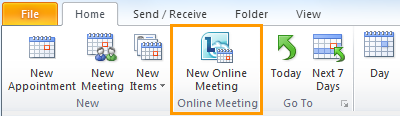
Értekezlet-hozzáférési és előadói beállítások módosítása
Az alapértelmezett online értekezlet-beállítások a legjobbak kisebb értekezletekhez, illetve a szervezeten belüli személyekkel való megosztáshoz és együttműködéshez. Ha szervezeten kívüli személyekkel ütemez online értekezletet, vagy az értekezlet szokatlanul nagy méretű, az Online értekezlet beállításai párbeszédpanelen az alábbiakat határozhatja meg:
-
Who várjon a előszoba mielőtt beengedik az értekezletre? (Ez csak VoIP-hanganyagot használó értekezletek esetén érhető el.)
-
Who előadó jogosultsággal kell rendelkeznie az értekezlet során?
A hozzáférési és előadói beállítások beállításához tegye a következőket:
-
Az értekezlet-összehívás Értekezlet lapjának Online értekezlet csoportjában kattintson az Értekezlet beállításai elemre.
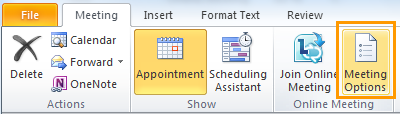
-
Az Online értekezlet beállításai párbeszédpanelen jelölje be az Értekezlet hozzáférésének és előadóinak testreszabása jelölőnégyzetet.
Nem ütemezett értekezlet Start menü
Ha nem ütemezett értekezletet szeretne indítani az Értekezlet most paranccsal, tegye a következőket:
-
A Lync főablakában kattintson a Menü megjelenítése nyílra

-
A Csatlakozás az értekezlet hangjához párbeszédpanelen válasszon az alábbi lehetőségek közül:
-
Ha telefonról szeretne betárcsázást kezdeményezni az értekezletbe, kattintson a Ne csatlakozzon hanghoz, majd hívja meg a betárcsázós számot az e-mailes meghívóban.
-
Ha csatlakozni szeretne az értekezlethez a Lync Online-nal, kattintson a Lync (integrált hang- és videofájl) használatára.
-
Ha azt szeretné, hogy a konferencia felhívja Önt, kattintson a Hívást kérek gombra, majd írja be vagy válassza ki a telefonszámát. (Ez a funkció nem támogatott.)
-
-
A csoport beszélgetési ablakában kattintson a Személyek beállításai gombra

Bekapcsolódás ütemezett online értekezletbe
Ütemezett értekezlethez való csatlakozáshoz tegye a következőket:
-
A Outlook Naptárban nyissa meg azt az értekezletet, amelyhez csatlakozni szeretne.
-
Az értekezlet-összehívásban kattintson a Bekapcsolódás online értekezletbe elemre.
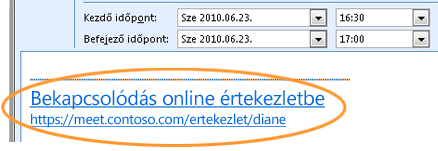
-
A Csatlakozás az értekezlet hangjához párbeszédpanelen válasszon az alábbi lehetőségek közül:
-
Ha telefonról szeretne betárcsázást kezdeményezni az értekezletbe, kattintson a Ne csatlakozzon hanghoz, majd hívja meg a betárcsázós számot az e-mailes meghívóban.
-
Ha csatlakozni szeretne az értekezlethez a Lync Online-nal, kattintson a Lync (integrált hang- és videofájl) használatára.
-
Ha azt szeretné, hogy a konferencia felhívja Önt, kattintson a Hívást kérek gombra, majd írja be vagy válassza ki a telefonszámát. (Ez a funkció nem támogatott.)
-
Csatlakozás nem ütemezett értekezlethez
Meghívhat egy nem ütemezett vagy az Értekezlet most értekezletre, vagy egy már folyamatban lévő értekezletre.
-
Az értesítési területen megjelenő értesítésben, a tálca jobb szélén kattintson a Csatlakozás gombra.
Hangbeállítások megadása
Beállíthatja, hogy a Lync Online minden alkalommal ugyanúgy csatlakozzon az értekezlet hanganyagához, vagy válasszon egy lehetőséget.
-
A Lync főablakában kattintson a Beállítások gombra

-
A Lync – Beállításokpárbeszédpanelen kattintson a Telefonok elemre, és a Bekapcsolódás konferenciahívásokhoz csoportban a Bekapcsolódás értekezlet hangjához párbeszédpanelen tegye az alábbiak egyikét:
-
Ha integrált számítógéphangot szeretne használni az értekezletek során, kattintson a Lyncre.
-
Ha telefonon szeretne értekezleteket hívni, válassza a Ne csatlakozzon hanghoz lehetőséget
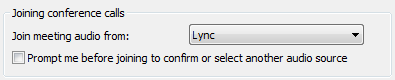
-
-
(Nem kötelező) A Csatlakozás konferenciahívásokhoz csoportban jelölje be a Csatlakozás előtt a Kérdés lehetőséget, és erősítse meg, vagy jelöljön be egy másik hangforrást . Akkor válassza ezt a lehetőséget, ha a hangbeállítások gyakran változnak.










